在 Windows 11 中执行系统还原的步骤

如果您的设备出现错误或崩溃,请按照 Windows 11 中系统还原的步骤,将您的设备恢复到先前版本。
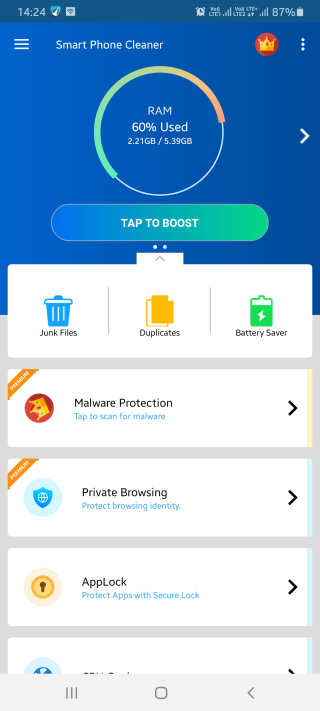
偽造的 Android 應用程序可能具有破壞性。是的!你沒聽錯。它不僅不會停留在您的 Android 設備上並佔用寶貴的存儲空間,而且還會造成更多破壞。我們將討論它的破壞性;如果您想知道如何發現假的 Play 商店應用程序,我們有一些方便的技巧。
什麼是假安卓應用?
假安卓應用無處不在;甚至一些 Google Play 商店應用程序也可能是假的。首先,讓我們了解什麼是假應用。這些應用程序模仿流行的合法應用程序的特性和功能,並誘使用戶安裝它們。他們的動機?他們完全有意圖通過從您的設備中獲取數據或註入惡意軟件來損害您的設備。
| 最近,還發現一些 Google Play 商店應用程序甚至被 PhantomLance 後門感染,這是一種旨在竊取私人數據的惡意軟件。而且,它自 2016 年以來一直活躍。[1] [2] |
那麼,如何發現假的 Google Play 商店應用程序
1. 使用阻止此類應用程序進入的應用程序保護您的設備

想知道如何區分假冒和正版應用程序?一個從一開始就警告你危險和虛假的 Android 應用程序的應用程序怎麼樣?
Smart Phone Cleaner 就是這樣一種應用程序,它可以從您的設備中刪除不需要的應用程序和文件。它有一個專門的“應用程序管理器”和“休眠應用程序”模塊來完成這個任務。此外,它還具有“反惡意軟件”功能,可以保護您的設備免受各種惡意軟件攻擊。
特徵:
該功能可使那些長時間處於非活動狀態或未使用狀態並消耗設備電量的應用程序休眠
借助此模塊,您可以掃描和保護您的設備免受感染和惡意軟件攻擊
此外,它甚至可以 通過關閉不必要地在後台運行的應用程序來幫助提升 RAM並節省電池電量。
2. 如果您還沒有開始尋找應用程序圖標
我們看到一個應用程序,我們很喜歡它,然後我們毫不猶豫地點擊了安裝按鈕。這對我們大多數人來說不是很常見的情況嗎?
作為謹慎的 Android 用戶和想知道如何識別假 Play Store 應用程序的人,請仔細查看應用程序的圖標,尤其是當有多個應用程序具有相同的圖標時。例如,在上面的屏幕截圖中,我們可以看到所有應用程序都是正版的並且來自 Instagram 本身,一個應用程序甚至還帶有編輯器選擇標籤。
3. 遊戲名稱 - 檢查名稱的拼寫
許多 Google Play 商店應用程序可能有類似的圖標,但是當您查看它們的名稱時,您可能能夠將假冒 Android 應用程序與正版應用程序區分開來。更進一步,如果您發現拼寫正確,請查看案例。例如,“WhatsApp”是真實的,而“Whatsapp”或“Watsapp”則是假的。
現在,你可能不會說“名字裡有什麼?” 至少在您安裝 Android 應用程序時不會。
4. 數字不言自明
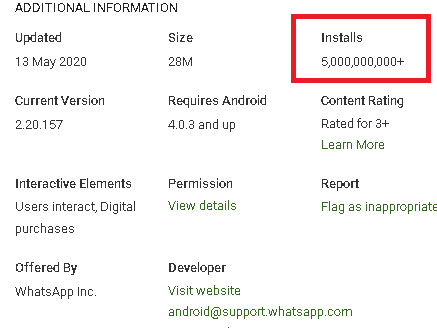
仍然想知道如何發現假的 Play 商店應用程序?
除了只看 4 分的東西星級之外,還要看下載數字。開發商可以通過無數種方式購買評級。下載量既不能買也不能說謊。如果你看到一個流行的應用程序有數百萬的瀏覽量,這意味著它是正版的,但另一方面,如果它的瀏覽量少於 5000 次,那麼它很可能是一個絕對的盜版。謹防!如果您點擊此應用程序上的安裝按鈕,您就是在用您的設備換取很多東西,您的隱私就是其中之一!
5.如果一個應用程序做了它不允許做的事情,你知道該怎麼做
你卸載!是的!你沒聽錯。
黑客和不法分子開發人員變得如此聰明,以至於他們會開發一個應用程序並讓它看起來好像沒有問題。你會相信你正在安裝一個普通的應用程序。但是,深入研究權限,您就會知道該應用程序在做什麼。
如果應用程序在不需要的情況下使用您的 GPS,請問為什麼?如果離線應用程序正在使用您的後台數據,請質疑其可信度。
您如何知道該應用程序是否為正版?
您現在可能對如何發現假的 Play 商店應用程序有了一個大致的了解。儘管如此,您仍可以通過以下方法檢查設備上的應用程序是否合法。根據您擁有的 Android 設備型號,下面顯示的步驟可能略有不同。
玩安全,保持安全
此博客的目的當然不是要嚇唬您,而是要讓您遠離虛假 Android 應用程序帶來的迫在眉睫的危險。希望我們對您有所幫助,您現在已經破解瞭如何發現假 Play 商店應用程序,請與您的朋友、家人和您關心的每個人分享。有關更多此類有趣且有用的信息,請繼續閱讀Systweak 博客。您甚至可以在我們的YouTube 頻道上觀看有趣的技術視頻,並在所有社交媒體平台上關注我們。
[1] https://www.kaspersky.com/blog/phantomlance-android-backdoor-trojan/35234/
如果您的设备出现错误或崩溃,请按照 Windows 11 中系统还原的步骤,将您的设备恢复到先前版本。
如果你在寻找最佳的Microsoft Office替代品,这里有六个优秀的解决方案供你参考。
本教程向您展示如何创建一个 Windows 桌面快捷方式图标,该图标打开一个命令提示符到特定文件夹位置。
在Microsoft Windows中右键单击应用程序图标时,“以不同用户身份运行”选项缺失?您可以使用这些方法来启用它。
不想让其他人在您离开时访问您的计算机?尝试这些有效的锁定Windows 11屏幕的方法。
如果您的计算机在安装最近的Windows更新后出现问题,请了解几种修复损坏的Windows更新的方法。
你是否在尝试找出如何在Windows 11中将视频设置为屏幕保护程序。我们揭示了如何使用一种适用于多种视频文件格式的免费软件来实现。
您在 Windows 11 中的旁白功能烦吗?了解如何通过多种简单方法禁用旁白声音。
想要在 Windows 11 PC 上禁用删除确认对话框吗?请阅读本文,了解各种方法。
维护多个电子邮件收件箱可能很痛苦,特别是当您有重要邮件同时到达时。本文将介绍如何在PC和Apple Mac设备上将Microsoft Outlook与Gmail同步的简单步骤。







